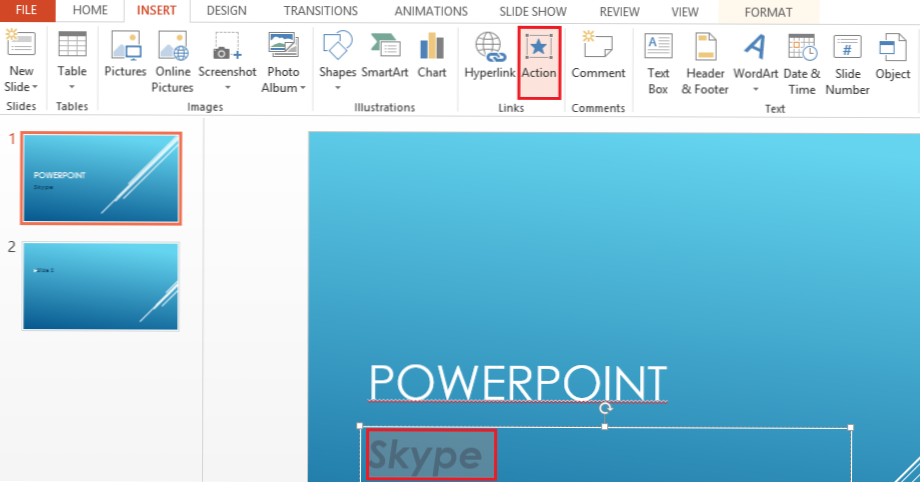
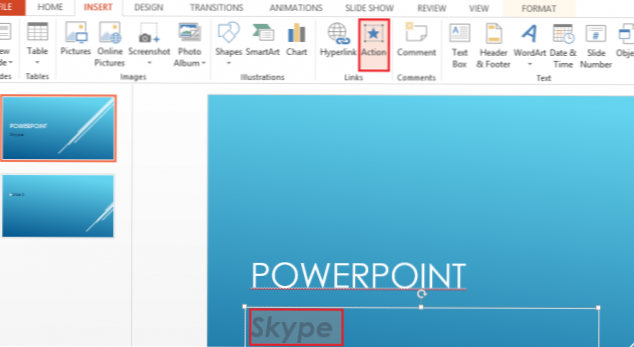
Un semplice passaggio del mouse può essere utilizzato come un modo efficace per avviare un'applicazione esterna all'interno di una presentazione di PowerPoint.
Se sei uno sviluppatore, ad esempio, vorrai prima introdurre il tuo nuovo programma nella presentazione. Quindi, dopo aver spiegato e descritto il modo in cui funzionano le cose, potresti voler fare una piccola dimostrazione. È sufficiente passare il mouse sul testo del trigger e avviare il programma senza un solo clic.
L'applicazione stessa non verrà incorporata nella presentazione. Il programma si avvierà esternamente come se avessi fatto clic sul collegamento.
1.Prima, lo faremo seleziona il nostro testo trigger. Passando il mouse su questo testo verrà avviata l'applicazione desiderata. Con il testo selezionato, fare clic su Azione opzione sotto il INSERIRE scheda del nastro di PowerPoint. 
2.From Impostazioni di azione, hai due opzioni. È possibile fare clic con il mouse o con il mouse. Ognuno funziona esattamente come suona. Per questo tutorial, sceglieremo Mouse sopra. Quindi, dal Azione al passaggio del mouse opzioni, selezionare Eseguire il programma, quindi fare clic Navigare… . 
3.Verrà visualizzata una finestra di Windows Explorer. Da qui, cerca il programma che vuoi avviare passando con il mouse sopra. In questo caso, lo è Skype. Una volta individuato e selezionato il programma, fare clic su ok per salvarlo. 
4. Consulta le tue impostazioni e, se sei soddisfatto, fai clic su ok per applicarli alla tua presentazione. 
Di seguito è l'ultimo esempio. Quando si passa il mouse sopra il testo del trigger, il programma desiderato si aprirà da una finestra separata. Tieni presente che non verrà incorporato nella presentazione, ma verrà eseguito esternamente. Se si desidera riprendere la presentazione, selezionare semplicemente PowerPoint dalla barra delle applicazioni e continuare.

